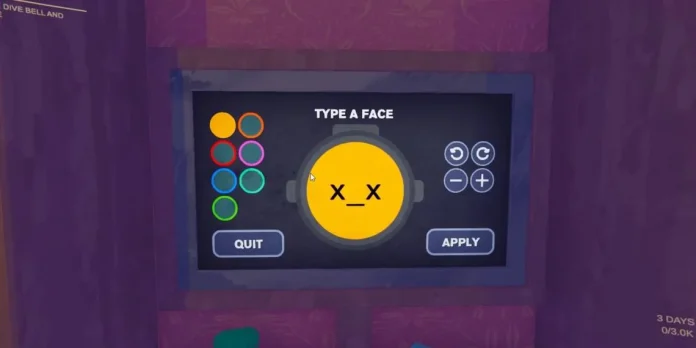No jogo “Content Warning”, diferenciar-se dos companheiros é uma parte crucial da diversão, especialmente porque todos estão equipados com o mesmo tipo de traje espacial. A característica distintiva? Seu rosto. Sim, em “Content Warning”, cada jogador tem a opção de personalizar o rosto do seu personagem, tornando esta funcionalidade não apenas uma ferramenta para se destacar, mas também um recurso divertido que adiciona uma camada extra de personalização ao jogo. Abaixo, explicamos detalhadamente como você pode mudar o rosto do seu personagem e aproveitar ao máximo essa funcionalidade.

Como Mudar de Rosto em Content Warning
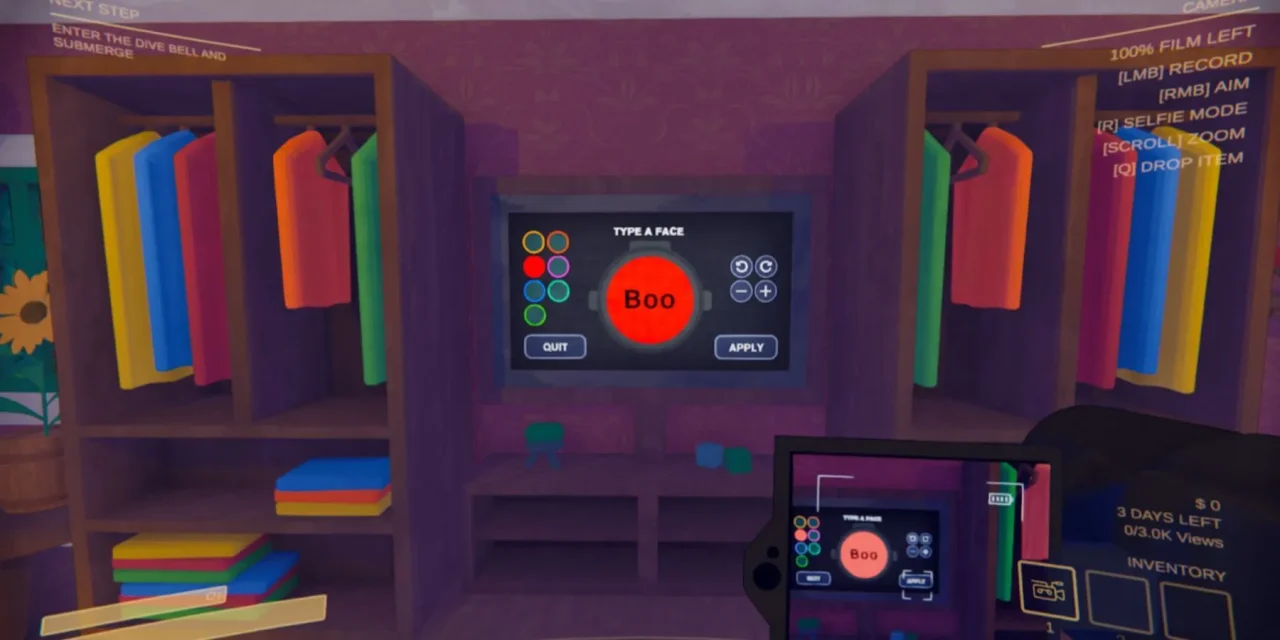
Mudar o rosto do seu personagem é um processo opcional que, embora não influencie diretamente na quantidade de visualizações dos seus vídeos no jogo, oferece uma dose extra de diversão e personalização. Veja como você pode fazer isso:
Encontre o Local Certo
Para começar, dirija-se à sua base e procure pela TV com um rosto exibido na tela, localizada no segundo andar da casa. Uma vez diante dela, pressione “E” para interagir e ter acesso a todas as funcionalidades disponíveis para personalização facial.
Seções de Personalização
A interface de personalização é dividida em três seções principais: Cores, Texto e Ferramentas. Cada seção oferece diferentes maneiras de alterar e personalizar o rosto do seu personagem.
Seção Esquerda: Cores
Aqui, você encontrará sete cores disponíveis para escolha:
- Amarelo
- Laranja
- Vermelho
- Rosa
- Azul
- Turquesa
- Verde
Para selecionar a cor desejada, basta passar o cursor sobre ela e clicar. A cor escolhida será aplicada imediatamente ao rosto do seu personagem e também será exibida na tela da TV.
Seção do Meio: Texto
Esta seção permite que você adicione texto ao rosto do seu personagem, utilizando até três letras ou símbolos. A criação pode ser um simples conjunto de letras, uma abreviação ou até mesmo uma expressão engraçada feita com símbolos, como “0_0” ou “x_x”. Para inserir o texto, interaja com a TV e comece a digitar os símbolos desejados no teclado. Se cometer um erro, use o backspace para excluir o caractere.
Seção Direita: Ferramentas
As ferramentas de rotação e zoom estão disponíveis nesta seção. Use os botões com setas para girar o rosto 90 graus para a direita ou esquerda. Além disso, os botões com os sinais de “+” e “-” permitem ampliar ou reduzir o zoom do rosto, o que pode resultar em algumas personalizações bastante divertidas.
Content Warning está disponível para PC.